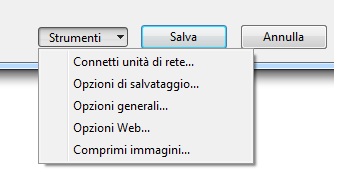Le cartelle sono uno strumento molto usato in quasi tutti i sistemi operativi; esse ci permettono di organizzare al meglio i nostri documenti e di mantenere ordine tra i nostri file. Abbiamo già visto come poter proteggere il contenuto di una cartella con una password ma oggi vediamo un metodo che ci può aiutare molto a mantenere ordine tra molte cartelle e file: colorare le cartelle, in particolare grazie ad un software gratuito per sistemi Windows. Il funzionamento è davvero semplice e possiamo quindi consigliare a chiunque l’uso del software.
Le cartelle sono uno strumento molto usato in quasi tutti i sistemi operativi; esse ci permettono di organizzare al meglio i nostri documenti e di mantenere ordine tra i nostri file. Abbiamo già visto come poter proteggere il contenuto di una cartella con una password ma oggi vediamo un metodo che ci può aiutare molto a mantenere ordine tra molte cartelle e file: colorare le cartelle, in particolare grazie ad un software gratuito per sistemi Windows. Il funzionamento è davvero semplice e possiamo quindi consigliare a chiunque l’uso del software.
Download e installazione
Il software di cui stiamo parlando è Folder Colorizer, scaricabile gratuitamente senza nessuna limitazione; sul sito ufficiale troverete oltre a Folder Colorizer anche altri utili software a cui vi consigliamo di dare un’occhiata. L’applicativo funziona perfettamente su Windows XP, Vista, 7 e 8; il download del setup sarà davvero breve perché pesa solamente 1,7 MB circa.
L’installazione è classica come per ogni software Windows: unica nota potrebbe essere necessario scaricare e installare il .NET Framework 3.0 ma sarà lo stesso setup ad eventualmente consigliarcelo durante la fase di installazione. Terminata l’installazione è ora di procedere a colorare le cartelle, vediamo come insieme.
Colorare una cartella
Dopo aver installato correttamente il software vediamo come poter colorare una cartella. Senza lanciare l’applicativo possiamo colorare una qualsiasi cartella grazie ad un comodo menù che è stato installato: se proviamo a fare un click destro su una cartella vedremo che è comparsa una voce chiamata “Colorize!”.
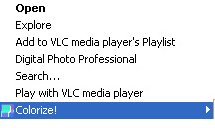
Questo voce ci permette di selezionare un colore: basterà quindi un click e automaticamente quella cartella assumerà il colore scelto, nulla di più semplice. Per qualsiasi cartella ci basterà quindi eseguire un click destro e alla voce Colorize! scegliere il colore che desideriamo; se tra i colori proposti non c’è quello che ci soddisfa possiamo selezionarne uno in maniera più precisa alla voce “Colors…” che offre il classico cerchio di colori sul quale possiamo scegliere qualsiasi tonalità.
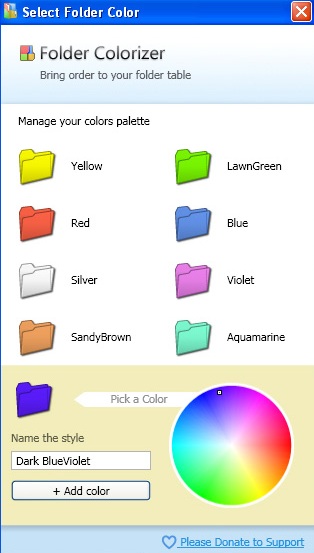
Interessante e sicuramente comoda la funzionalità offerta se selezioniamo un colore dal cerchio in alla voce “Colors…”: potremo dare un nome al colore e aggiungerlo alla voce principale “Colorize!”.
Ripristinare il colore di una cartella
Vediamo insieme anche come poter ripristinare il colore di una cartella, operazione che può tornare sicuramente utile se utilizzerete il software. Il ripristino del colore di default di una cartella è molto semplice: click destro sulla cartella desiderata e sotto la voce “Colorize!” selezioniamo “Restore original color”; automaticamente la cartella ripristinerà il colore di default dettato dal sistema operativo, in base ovviamente alla combinazioni di colori che avrete settato su Windows.
Conclusioni
Folder Colorizer è una ottima soluzione gratuita per poter colorare le cartelle su sistemi Windows in maniera davvero immediata e semplice; il software è leggerissimo, si integra come visto nei menù contestuali di sistema e non richiede davvero nessuna conoscenza particolare per l’uso.
Non vi sono problemi noti alla attuale versione del software per cui è probabile che questo software rimarrà così invariato per molto tempo, salvo nuove funzionalità che potrebbero essere introdotte in futuro.